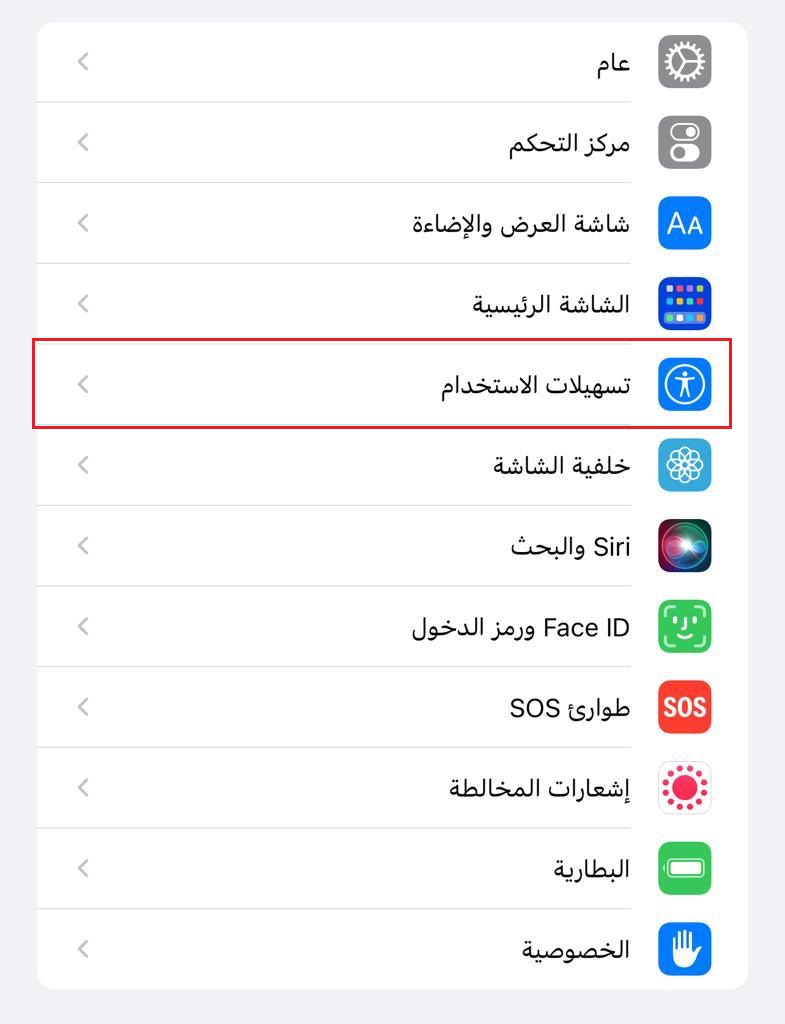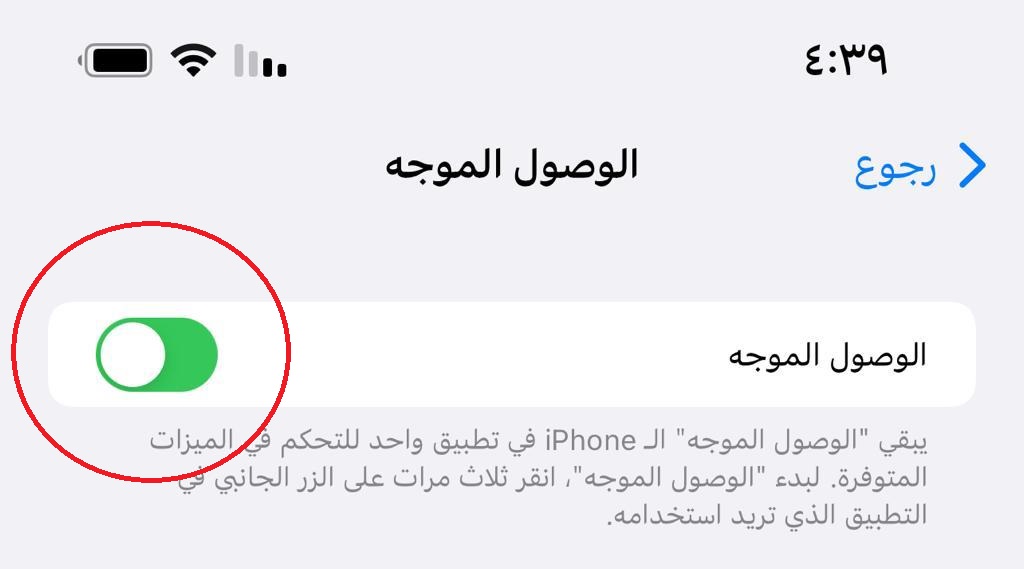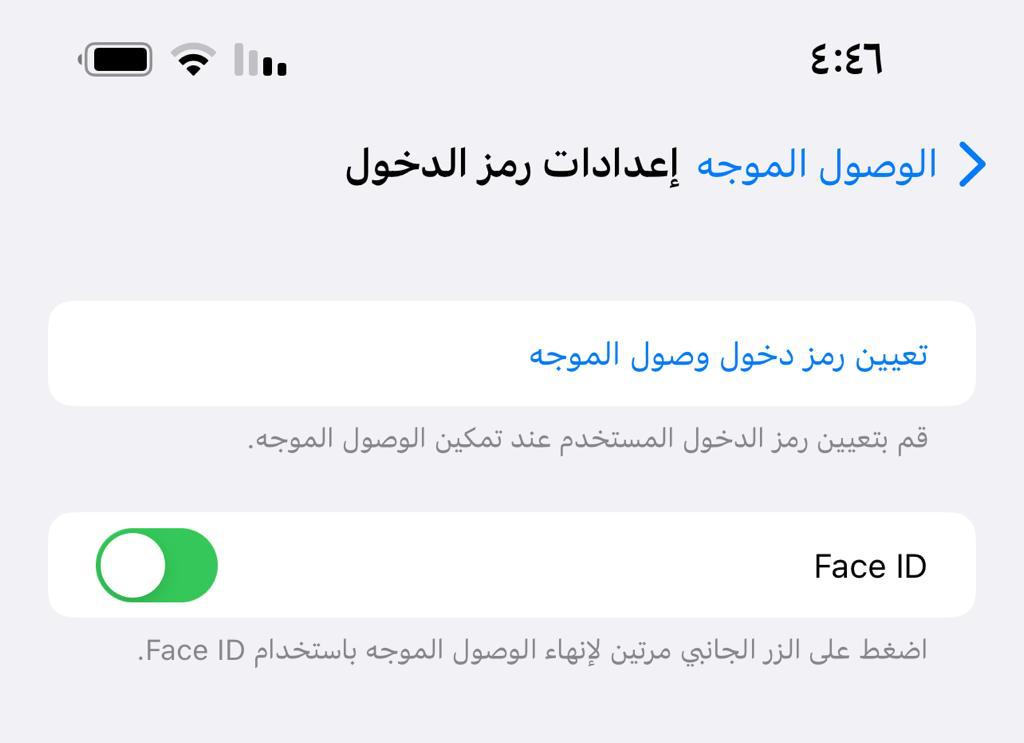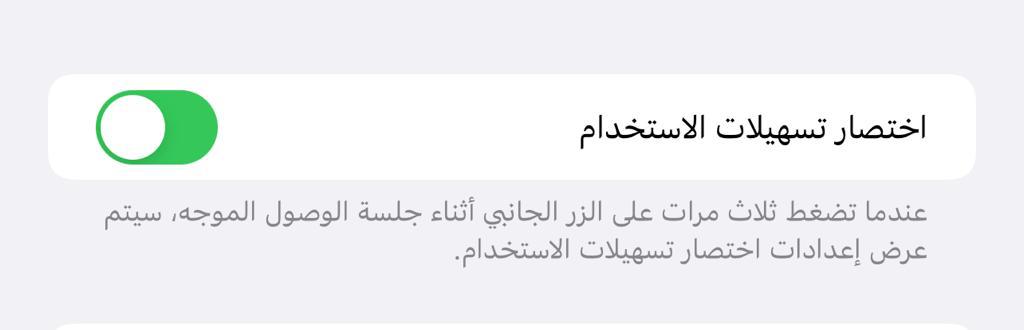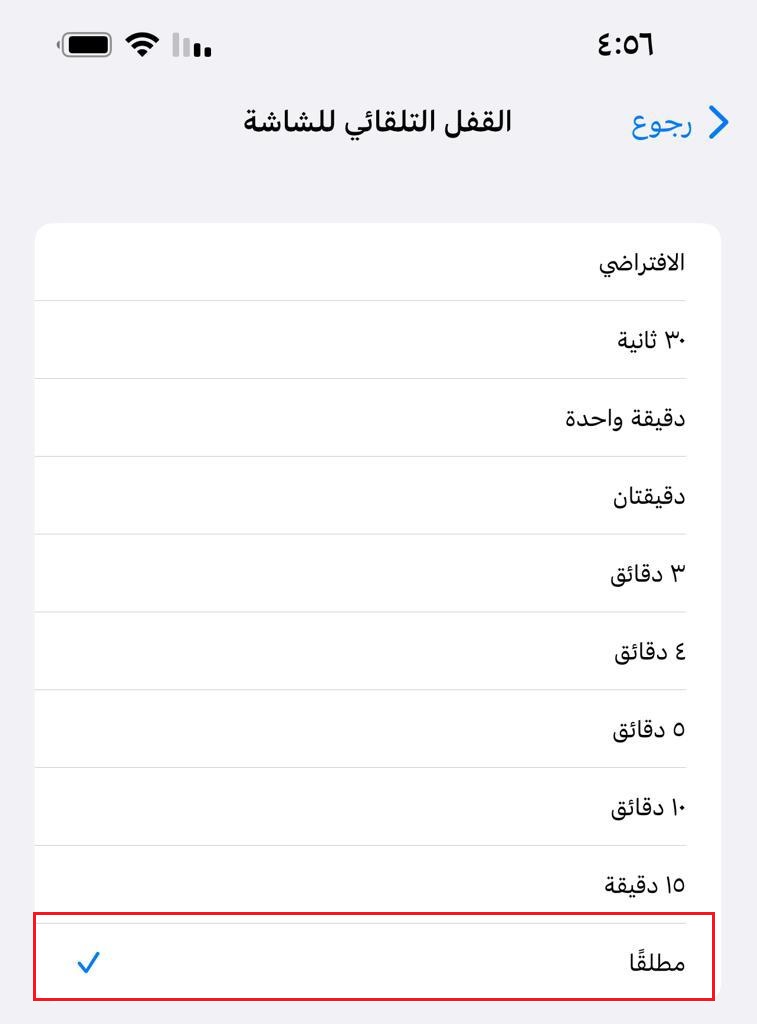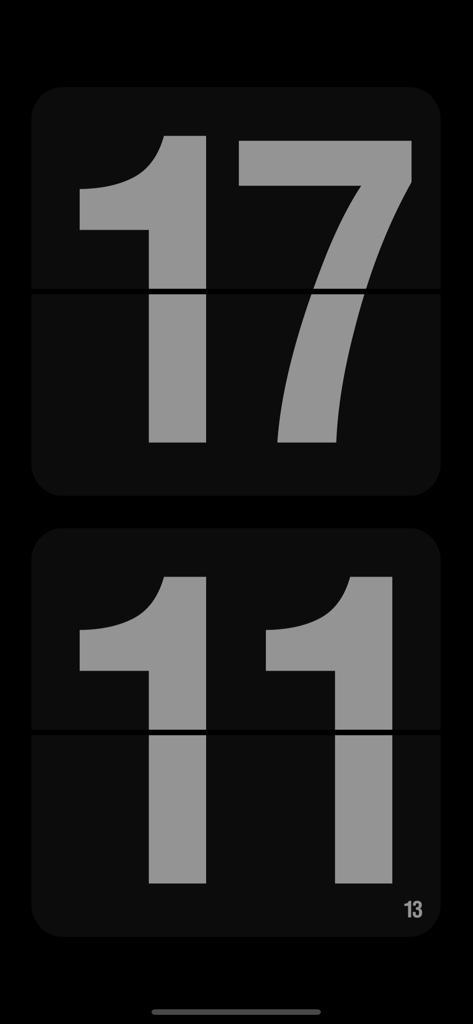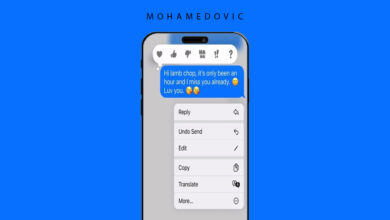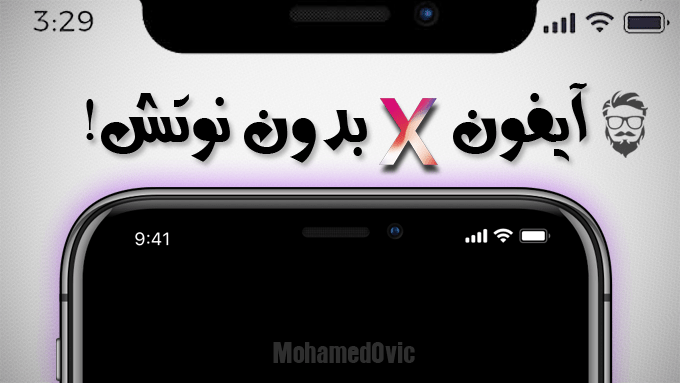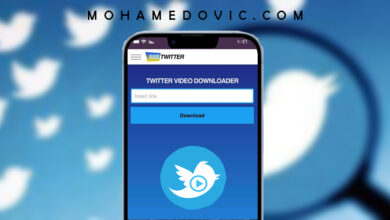باستخدام حيلة بسيطة جدًا، الآن أصبح بإمكانك الحصول على الميزة المنتظرة طويلًا والتي غالبًا ما ستأتي مع هواتف الايفون القادمة في نهاية هذا العام حصرًا لهاتف iPhone 14 Pro فقط، خاصية Always-On Display أو AOD والتي وظيفتها إظهار الساعة والتاريخ وبعض الإشعارات على شاشة الهاتف وهي مطفأة وذلك بدون الاضطرار إلى فتحها أو النقر عليها أولًا.
طريقة إظهار الساعة والتاريخ على شاشة الايفون أثناء عدم استخدامه التي سنقوم بشرحها بالأسفل هي عبارة عن خطوات بسيطة يُمكنك فعلها على هاتفك الذي يعمل بنظام iOS الآن.
هل توجد خاصية AOD للايفون؟
في 2017، أعلنت آبل عن هاتف iPhone X، والذي إن كنت تتذكر كان هاتفها الذكي الأول الذي تميّز بوجود شاشة OLED مع كثافة بيكسلات وصلت إلى 458 بيكسل في الإنش، وقبله كانت جميع هواتف ايفون تأتي مع شاشة IPS أو ما قامت بتسميتها الشركة الأمريكية باسم Retina Display. ومنذ ذلك الوقت، جميع هواتف ايفون جاءت مع نفس الشاشة باستثناء الإصدارات الاقتصادية منها والتي آن ذاك كانت ايفون 8 في 2017، ايفون Xr في 2018، وأخيرًا كان ايفون 11 في 2019 وكان هو الأخير مع هذه الشاشة، ثم بدءًا من ايفون 12 بعده ايفون 13 جاءت جميع هواتف الشركة مع شاشات OLED وانتهى وجود شاشات Retina.
وإذا كنت لا تعرف، تكنولوجيا OLED أو AMOLED في شاشات الهواتف تتميز بأنها تمنح مستخدميها تباين أفضل لتفاصيل الصورة، سطوع أقوى في جميع الظروف، وكذلك ألوان أفضل وأكثر عمقًا خصوصًا مع الألوان الداكنة لأنها بخلاف شاشات LCD التي تقوم “بتغيير لون” بيكسلات الشاشة إلى اللون الأسود، شاشات OLED تقوم “بإطفاء البيكسلات نهائيًا” لتحصل على أفضل لون داكن ممكن على الشاشة، وذلك لأنه ليس هناك لون من الأساس ولكن البيكسل هنا ليس موجود فعليًا! والذي من شأنه تحسين التجربة المرئية للمستخدم بشكل كبير.
في الواقع أن هذه التكنولوجيا الرائعة من الشاشات كانت متاحة للمستهلكين منذ فترة طويلة، وكانت تستخدم كثيرًا بالنسبةِ إلى الهواتف الذكية بنظام اندرويد. كمثال، هواتف سامسونج الرائدة مثل Galaxy S22 والتي تعتبر منافس شرِس جدًا لأجهزة ايفون عادةً ما تحتوي على شاشات OLED عالية الجودة ما احتوائها كذلك على معدل عالي لتحديث الشاشة لتجربة أكثر سلاسة.
حتى أن بعض هواتف الشركة المتوسطة مثل Galaxy A53 أو Galaxy A52s وحتى الأرخص منهما جاءت كذلك مع نفس تكنولوجيا الشاشة وإن كانت أقل جودةً من السلسلة الرائدة ولكنها رغم ذلك ما زالت أفضل من شاشات IPS. وبخلاف جمال الألوان ومستوى التباين الأقوى، إلا أن تكنولوجيا OLED توفر للمستخدمين كذلك خاصية إضافية لا تعمل إلى عليها فقط، ألا وهي خاصية Always-On Display.
نفِّذ هذه الخطوات لتحصل على خاصية AOD للايفون
قبل أن تقوم بتنفيذ أي خطوات، ننصحك بشِدة أن تقوم بتنفيذها فقط في حالة أن الايفون الخاص بك يحتوي على شاشة OLED. ورغم أن نفس الخطوات بإمكانك تنفيذها على هواتف الايفون القديمة التي تحتوي على شاشة Retina، إلا أنها ستتسبب في استنزاف البطارية بشكل كبير والذي هو شيء أنت غالبًا لا تريده. لذا، نفِّذ الخطوات التالية بالترتيب لتستطيع تفعيل خاصية AOD على نظام iOS:
- في متجر App Store ابحث عن تطبيق Flip Clock، أو حمِّله من الرابط التالي:
- الآن اذهب إلى الإعدادات > ثم افتح خيارات تسهيلات الاستخدام “Accessibility”.
- اذهب لأسفل الصفحة وانقر على خيار الوصول الموجه “Guided Access”، ثم قم بتفعيله.
- الآن اذهب إلى إعدادات رمز الدخول وفعّل خيار Face ID.
- ادخل إلى تعيين رمز دخول وصول الموجه وقم بإنشاء رمز دخول جديد، ربما تحتاجه.
- الآن اسحب على الجانب للعودة للصفحة السابقة وتأكد من تفعيل خيار اختصار تسهيلات الاستخدام.
- الآن اذهب أيضًا إلى خيار القفل التلقائي للشاشة “الأخير في الصفحة” وغيره إلى مطلقًا.
- الآن أنت انتهيت من خطوات التشغيل، في هذه المرحلة عُد إلى الشاشة الرئيسية.
بعد أن انتهيت من الخطوات السابقة، كل ما عليك هنا أن تخرج إلى الشاشة الرئيسية، ثم قُم بتشغيل تطبيق Flip Clock الذي قمت بتحميله في الخطوة الأولى، وبعد تشغيله ستجد أن التطبيق عبارة عن ساعة كبيرة بطول الشاشة “والتي بإمكانك تغيير شكلها إذا أردت ذلك”، ثم بعد تشغيله انقر على زر التشغيل الجانبي “Power” ثلاثة نقرات متتالية، وهذه الخطوة ستقوم بعمل بقفل هذا التطبيق على الشاشة “عمل lock” وذلك بواسطة خاصية الوصول الموجه “Guided Access” التي قمنا بتفعيلها في الخطوة الثالثة.
لذا، الآن، لديك شاشة Always-On Display على هاتفك بواسطة هذا التطبيق، بجانب أنه لا أحد بإمكانه فتح الايفون الخاص بك إذا أمسك الهاتف لأنك قمت بتفعيل خاصية Face ID وذلك رمز المرور تمامًا مثلما تفعل مع شاشة القفل.
ولكن، ماذا إن أردت استخدام الهاتف وإلغاء هذه الشاشة للدخول إلى هاتفك كالمعتاد؟ حسنًا، كل ما عليك هنا أن تنقر نقرتين متتاليتين على زر التشغيل “Power” وذلك لتشغيل خاصية التعرف على الوجه “Face ID” وسيتعرف الهاتف على وجهك مباشرةً ثم بإمكانك ببساطة السحب من الأسفل للدخول إلى هاتفك بالطريقة المعتادة. بالطبع إذا أردت تشغيل AOD مرة أخرى ستحتاج أولًا إلى تشغيل التطبيق، ثم تكرار ما فعلناه بالأعلى بالنقر ثلاثة مرات على زر الباور.
وإذا أردت التنفيذ الفعلي، إليك إذًا شرح أيضًا بالفيديو (باللغة الإنجليزية) بإمكانك متابعته وتنفيذ الخطوات، علمًا أن هذا الفيديو على اليوتيوب من قناة iDeviceHelp هو مصدر هذا الشرح:
إلى هنا وانتهينا!